DAZ Studio 4をいろいろと使ってみる(41)の続き。
「トップをねらえ!」のコスチュームを作る【2】
まず、材料のClothingをひととおり着せてみる。
「Womens Business Wear for Genesis」のブラウスは「袖」部分だけが残るように、透明MAP(Opacity Strength)を貼り付ける。
このブラウスのテンプレートはないが、Bump MAPからどこが袖に該当するのかわかるので、袖以外の部分を透明MAPとして作った。(追記:テンプレートありました(^^;))
上図の右側のように不透明部分は白く、透明にする部分は黒く塗りつぶす。わかりやすいように半透明の図にしてあるが、実際にはベタで塗りつぶす。
「Boots and Belt for Supersuit」のブーツも上部をカットするが、これはMAPを作る必要はなく、もともとのSurfacesが輪切りに分割されているので、不要な部分のOpacity Strengthを0%にすればよい。
このbootsにはテクスチャとしての赤い丸と、bumpとしての黒い線を入れてある。
水着の上にsweaterを重ね着させるが、ただ重ね着しただけだと以下のように被ってしまう。
2つのアイテムが被ってしまうとこうなる。
これを回避するためには、上になるアイテムの設定を変える。
Parametersに「Collision Item」の項目があるか確認する。ない場合には、その項目をコントロールできるように、「Scene」から左上にある項目プルダウンをクリックしたまま、「Edit」の中の「Apply Smoothing Modifier」を選択する。
そうすると、Parametersに「Collision Item」の項目が出てくる。
「Collision Item」から、重なりを回避したいアイテムを選ぶ。
この場合、sweaterが上で水着(Gsuit)が下なので、「Gsuit」を選択。
「Collision Item」の下段にある「Collision Iterations」は重なり回避のレベルを設定する数値で、通常は3くらい。この数字を小さくするとタイトになり、大きくするとゆるくなる。重なりが解消しないときには、数値を変えてみると解消する場合がある。
重なりを回避すると以下のようになる。
この重なり回避は、Leg WarmersとBoots、BlouseとSweaterに対しても行う。
ここまでの処理をして、Clothingを着せると以下のようになる。
Boots以外はまだテクスチャが元のままだが、だいたいの形はできた。
【つづく】


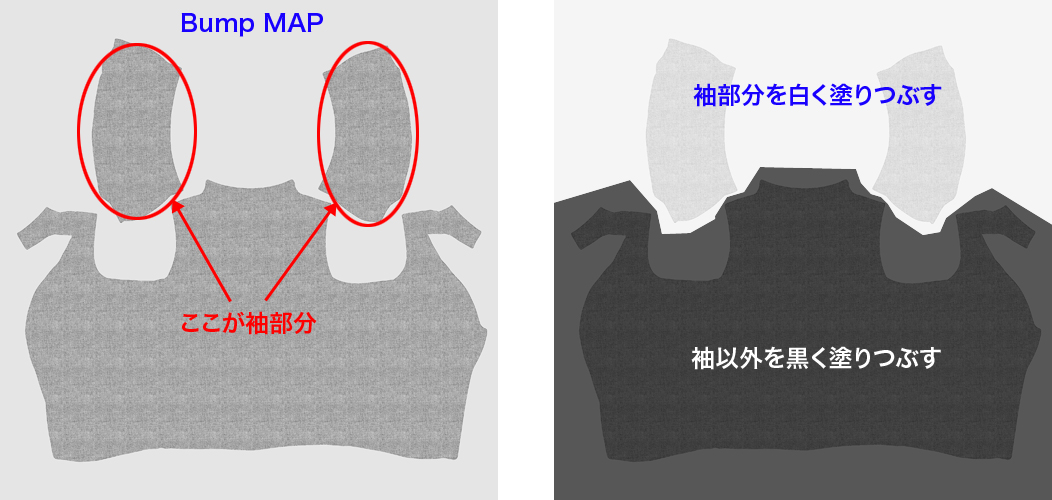






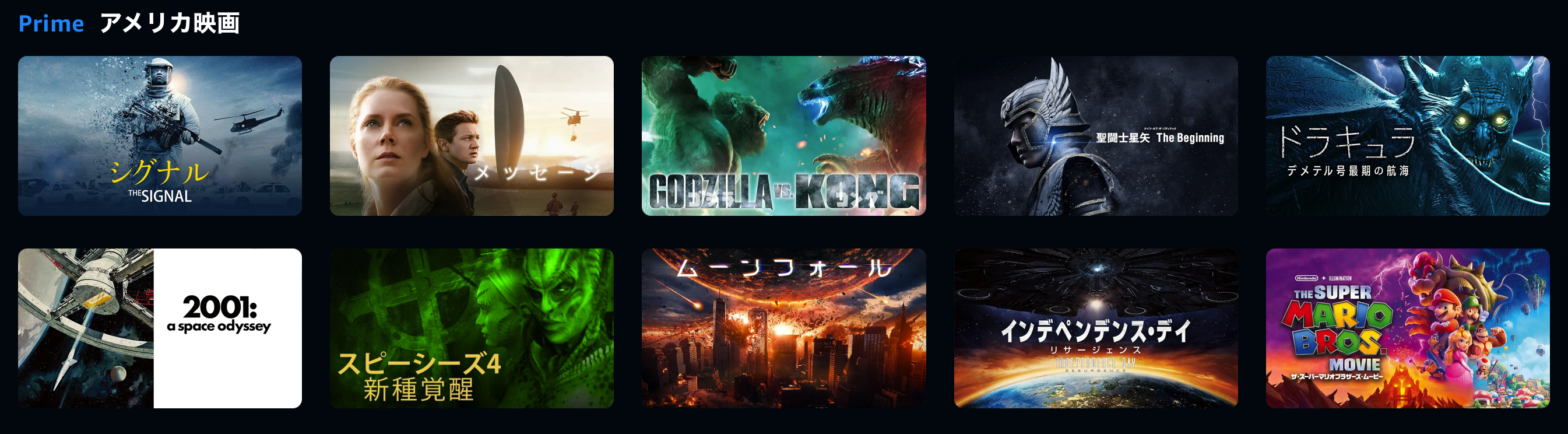



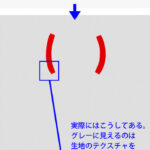




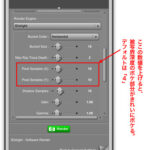


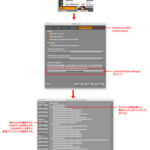

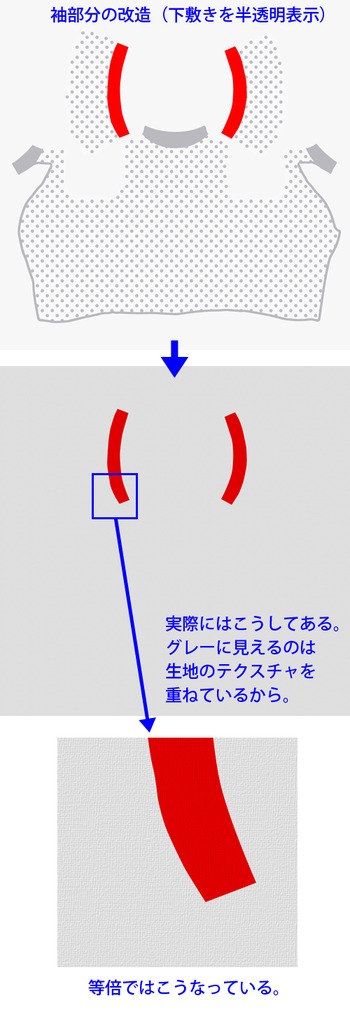
コメント